[官方培训]13-渲染输出理解及最佳实践 戴浩军 Epic 笔记_tsr抗锯齿-程序员宅基地
UE渲染输出理解及最佳实践
UE渲染输出利器——影片渲染队列(MRQ)
替代影片捕获工具
- 更高的渲染精度
- 更好的抗锯齿效果
- 更好的运动模糊效果
- 更少的光线追踪噪点
- 通过累积计算得到最终画面
- 提供更多影视功能(通道,高分辨率,全景)
- 支持高分辨率渲染(分块渲染)
- 支持批量渲染
- 支持渲染预设
- 支持编辑器脚本
MRQ与离线渲染器的差异
- 通过合理的设置,MRQ目前已经可以提供媲美CG级别的整体画面效果,并且由于大量数据来自于实时渲染在同等精度下MRQ渲染效率要远超离线渲染器
- 同时,MRQ通过对实时渲染数据的多次采样来呈现渲染输出最终效果,在某些细节精度上不如离线渲染,需要扬长避短
- 路径追踪可称为UE的“离线渲染器”
主要界面和设置
- Sequencer中的MRQ按钮
- 主窗口
- MRQ渲染预览窗口
- 渲染设置窗口
- 启用MRQ Additional Render Passes后的格外渲染设置
- 启用Avid DNxHR/DNxMXE Media后的额外渲染设置
MRQ是UE中的内置插件默认不打开,所以得先在插件管理器中启用MRQ插件。
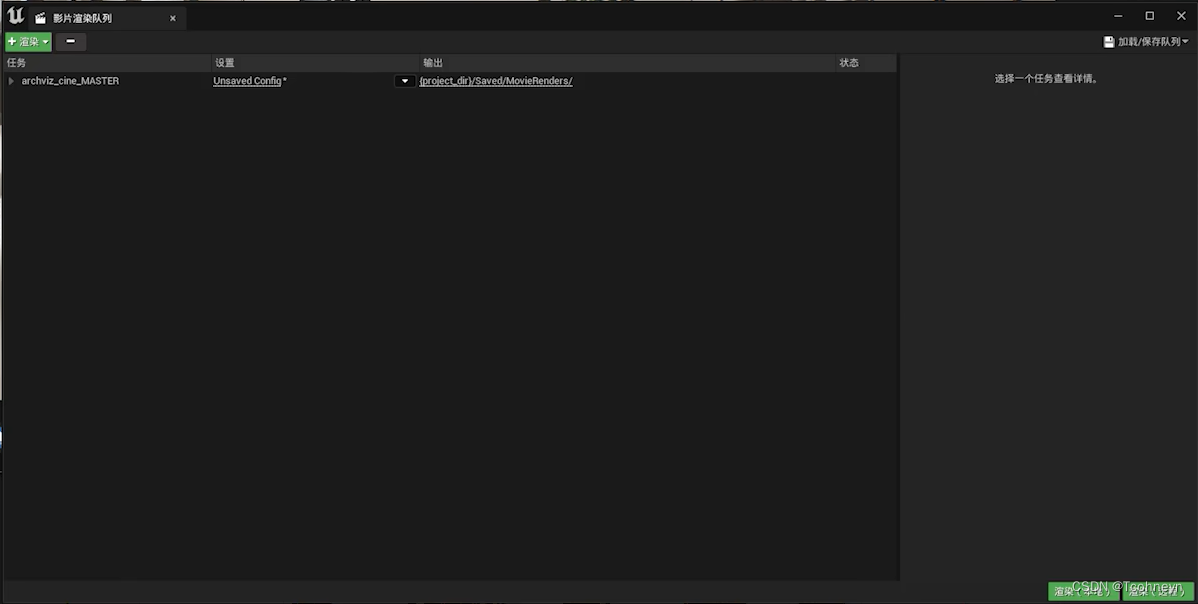
我们可以添加多个关卡序列,将多个渲染任务组成一个渲染队列,进行批量渲染。
点击主窗口右下角渲染按钮直接开始渲染,其实就是按列表顺序依次播放其中的关卡序列以及镜头将实时渲染数据采样后输出图像并保存到硬盘。
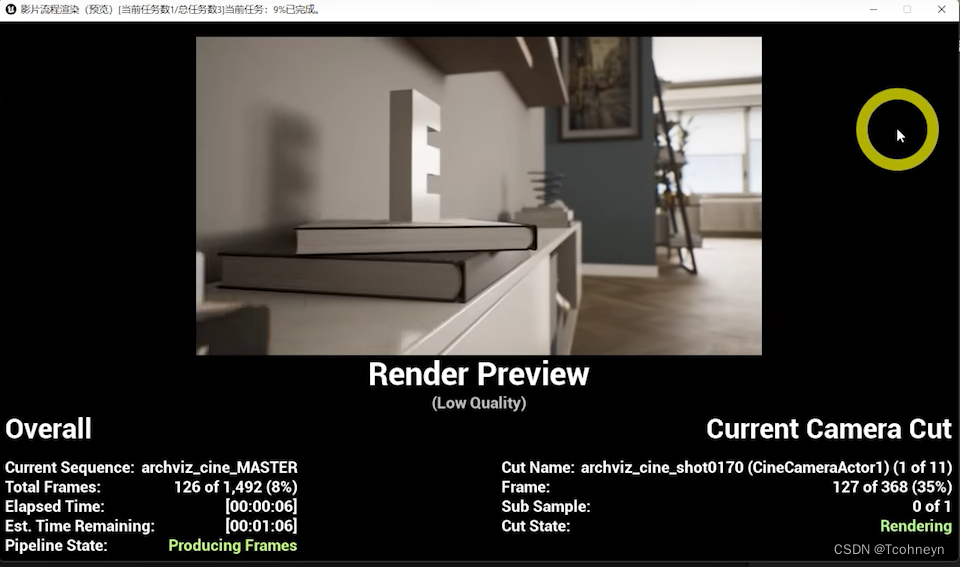
我们可以随时启用禁用队列中关卡序列或镜头,来决定本次渲染时要渲染哪些关卡序列或镜头。
针对单镜头,我们也可以在Sequencer的镜头轨道分段上右键,选择渲染镜头,引擎会自动打开MRQ主窗口,并帮我们设置好一个全新的渲染队列,其中只有这个镜头处于启用状态。我们就可以针对这个镜头进行渲染输出,非常便于我们在动画制作过程中快速预览某个镜头的效果。
渲染设置窗口
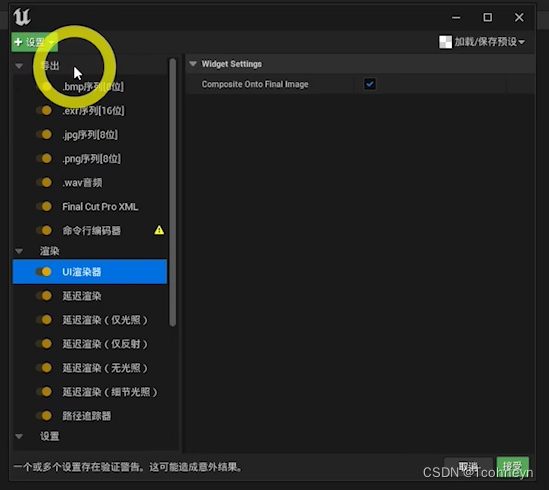
导出
- .bmp序列
可以将影片输出为一组bmp格式的序列图,不包含HDR数值,并且应用sRGB编码曲线,最终得到的是和编辑器主视口一致的画面效果。
- .exr序列
功能最丰富的一种输出格式,支持HDR,不应用sRGB编码曲线,支持分层输出,多通道输出等对于影视行业十分关键的功能。
- .jpg序列
和bmp类似,输出为一组jpg格式的序列图,并且应用sRGB编码曲线。
- .png序列
输出为一组png格式的序列图,并且应用sRGB编码曲线,png图片格式支持透明通道,我们将项目设置后期处理透明度通道支持的选项设置为仅限线性颜色空间,就可以输出带半透明的png图像。
- .wav序列
唯一能录制和输出音频的设置。
- Final Cut Pro XML
可以导出一组序列图和一个XML格式的文件,可以在例如苹果公司的Final Cut Pro MAC系统视频剪辑软件中导入数据,不仅包含图像数据还包含剪辑数据,可供二次修改。
- 命令行编码器
可以让我们设置一个外部的音视频编码解码器,来自动将输出的序列图编码为一段视频,如果没有预先设置好,在选中这个设置后下面的会有警告的提示信息。
我们需要先下载例如ffmpeg等常用的编解码器并安装到系统。
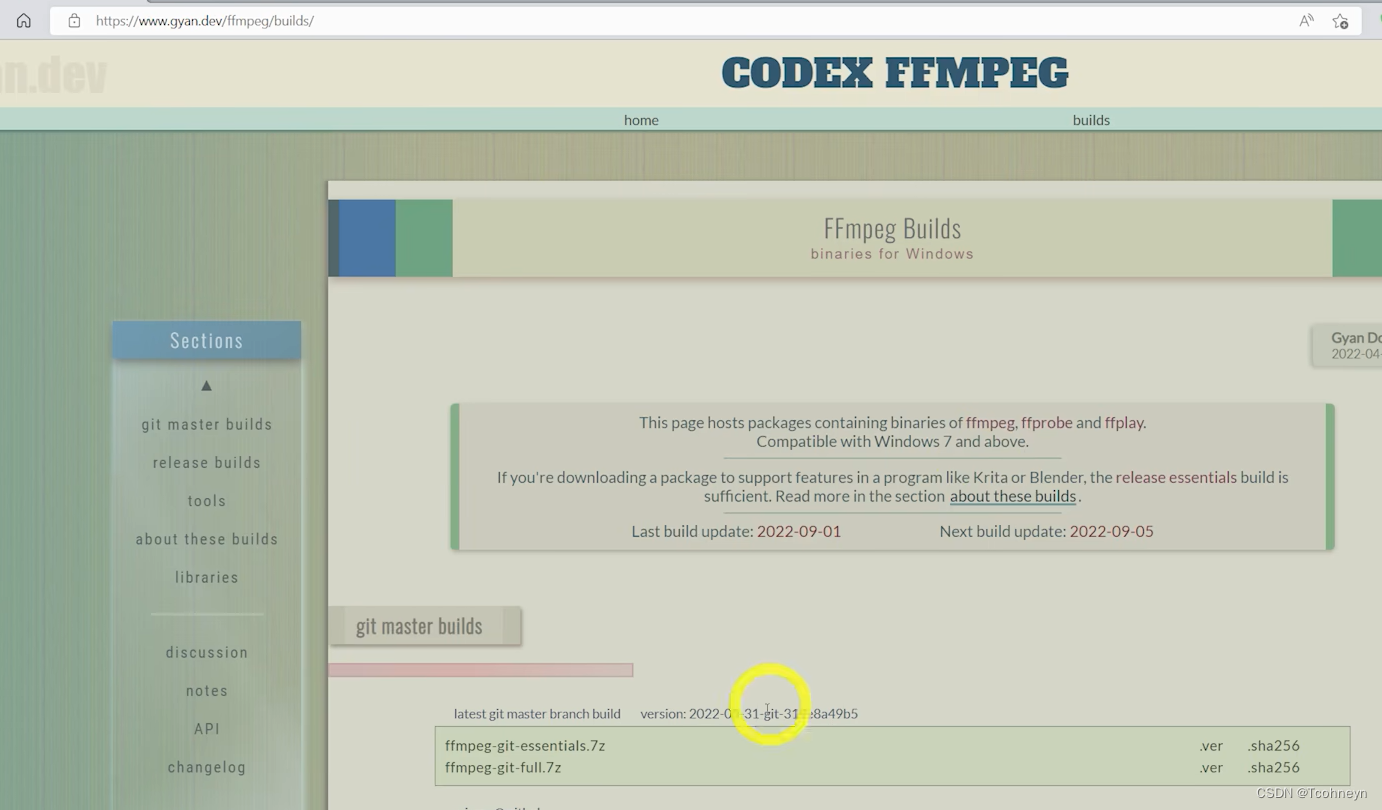
配置好设置。
第一项配置好ffmpeg.exe的位置
根据第二项的提示在控制台输入命令,查看编解码器中针对不同格式音视频的编解码器名称,分别填入下方设置中。即可使用命令行编码器渲染输出。
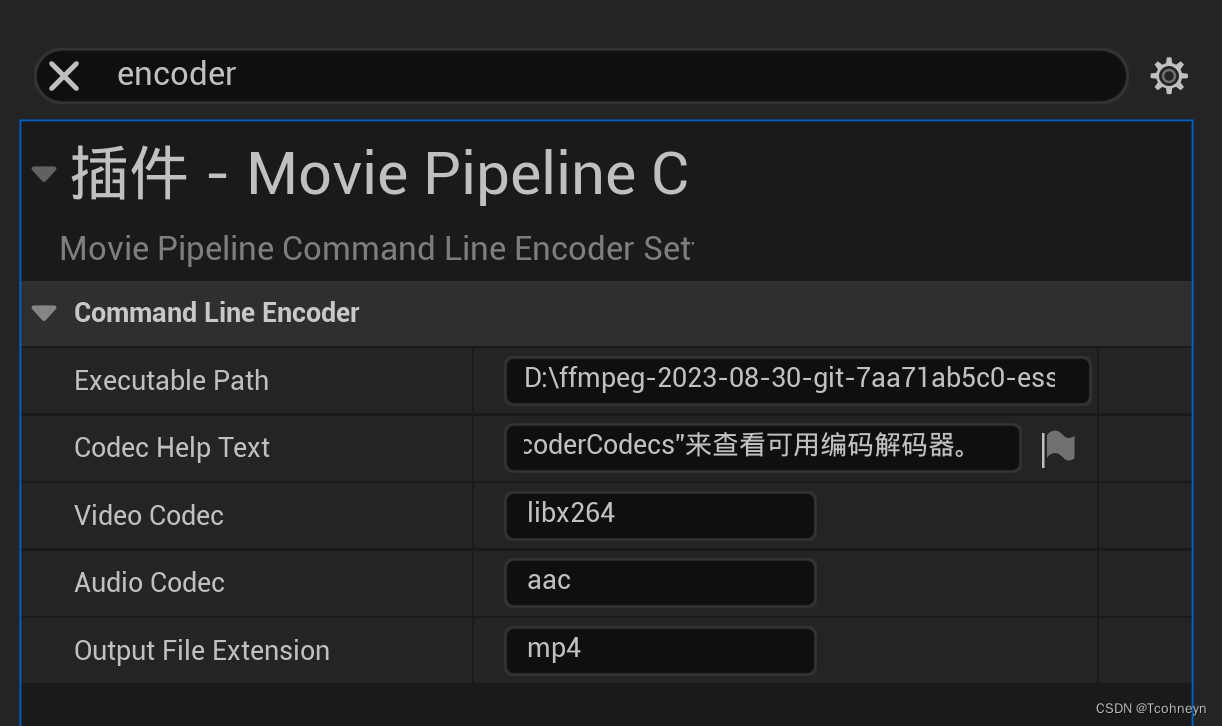
命令行编码器设置不能独立输出图像,而是依赖其它格式的输出序列图,因此需要勾选至少一种格式的序列图才能输出视频。
我们可以勾选删除源文件选项,编码完成后引擎就会删除这些序列图源文件,只保留视频文件。
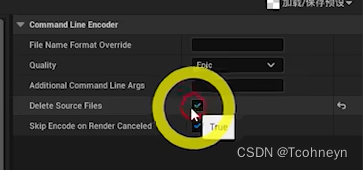
渲染
- UI渲染器
UI渲染器是指单独渲染屏幕上的Slate或Umg控件,通过开关合成到最终图像选项,可以决定是否将UI合成到视频画面中,还是作为exr格式文件中带Alpha通道的独立图层。
-
延迟渲染
延迟渲染包含了一些MRQ渲染输出相关的非常重要的设置。
- 累计计算alpha,决定在超采样中是否考虑图像的alpha通道
- 禁用多次采样效果,可以禁用例如景深,动态模糊,色差等对屏幕像素进行混合处理的后处理效果,便于在输出类似Object id这些需要清晰边缘的图像时,不用再到项目设置中去禁用这些效果。
- 延迟渲染数据可以让我们一次添加各种渲染通道,例如世界位置,世界法线,运动向量,环境光遮蔽等,将引擎实时渲染得到的GBuff通过exr格式文件进行输出。
- Stencil Clip Layer可以让我们将镜头中的渲染对象划分到不同的层,并通过exr格式文件输出为独立的图层。
其它的延迟渲染设置与普通的一样。
- 路径追踪器
其设置与延迟渲染相同,但会基于路径追踪器对其光照和材质进行计算。最终画面效果和延迟渲染效果差异明显。
其它设置
- 抗锯齿
抗锯齿设置是决定MRQ输出质量的关键设置。
由上到下我们可以设置
- 空间采样计数
- 时态采样计数
- 覆盖项目抗锯齿设置
- 使用相机剪辑决定引擎预热(CPU预热)
- 启用渲染预热(GPU预热)
- 渲染预热帧数
- 引擎预热帧数

- 控制台变量
控制台变量可以分别针对该关卡序列或镜头渲染全过程中开始渲染时,结束渲染时,添加控制台变量,方便针对不同镜头的不同需要添加例如提升画面精度,开关美术效果等方面的功能。左侧输入变量名称,右侧输入变量数值,有了这个设置我们就不再需要在Sequencer中通过事件出发的方式来执行控制台命令。
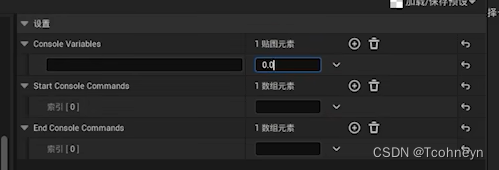
- 摄像机
可以设置快门计时,用来调整快门是依据一帧的中间,开始还是结尾来计算。同时可以设置过扫描百分比,用来应对例如镜头畸变等后处理效果所需要用到的屏幕外额外像素。
- 游戏重载
用来覆盖某些游戏设置,方便在渲染输出时得到例如与游戏运行时不同的游戏模式。
影视级别的实时渲染质量,贴图流送等一系列设置。
- 烧入
烧入是指将一些特定信息在渲染输入时单独输出为exr格式图层,或直接合成到最终图像上。
信息包括例如渲染任务,渲染日期,作者,镜头,相机参数等。烧入信息界面来源于一个控件蓝图,我们完全可以通过新建一个控件来定义想要的烧入信息。
- 调试选项
提供了例如输出每次采样,使用Render Doc抓帧等用于调试的功能。
- 输出
这是MRQ必不可少的的设置,不允许禁用。用来设置包括输出路径输出分辨率,自定义输出帧率,命名格式,是否覆盖现有输出文件,输出帧步长,输出帧数范围,版本号,自动版本等参数。
- 颜色输出
允许在渲染输出时选择一个OCIO配置文件,并选择源颜色空间和目标颜色空间。并且可以禁用色调曲线,来获得线性空间的最终画面。便于在Nuke等后期软件当中进行合成。
- 高分辨率
允许我们通过分块的方式,输出硬件配置本身承载不了的超高分辨率的最终画面。
我们可以设置贴图锐度偏向,重叠比例,覆盖材质3s设置等。
默认设置以外的设置
在插件管理器启用以下两个插件后,在MRQ中又会新增几项设置。


- Avid DNx
属于导出设置,使我们可以使用Avid DNx视频编解码器输出一段不包含音频的MXF专业视频格式文件。不依赖输出序列图设置。我们可以通过开关使用压缩选项,可以控制是否进行有损图像压缩。并且可以设置编码时使用的CPU线程数等。
- 全景渲染
属于渲染设置,可用于渲染360度全景图像,我们可以分别设置相机横向和纵向的步进值,设置横向和纵向的视场角以及是否为每次平移分配历史来支持例如时序抗锯齿,降噪等功能
- Object ID
用于通过exr格式输出场景中每个物体的ID遮罩,符合cryptomatte标准,便于在Nuke等后期合成软件中通过节点针对每个物体进行合成处理。
Object ID生成顺序和Actor在场景大纲中的顺序有关。我们可以在属性面板中设置生成ID的方式。
在影视动画项目中充分理解和灵活运用MRQ
使用EXR格式渲染输出
- 支持分层输出(Object ID,Stencil Layer,多通道,HDR)
在影视动画项目中常见的Object ID,Stencil Layer,多通道,HDR等数据输出都依赖EXR格式,我们可以在Nuck等后期软件中读取EXR格式文件,也可以在PS中安装Exr-IO插件来读取EXR格式文件。
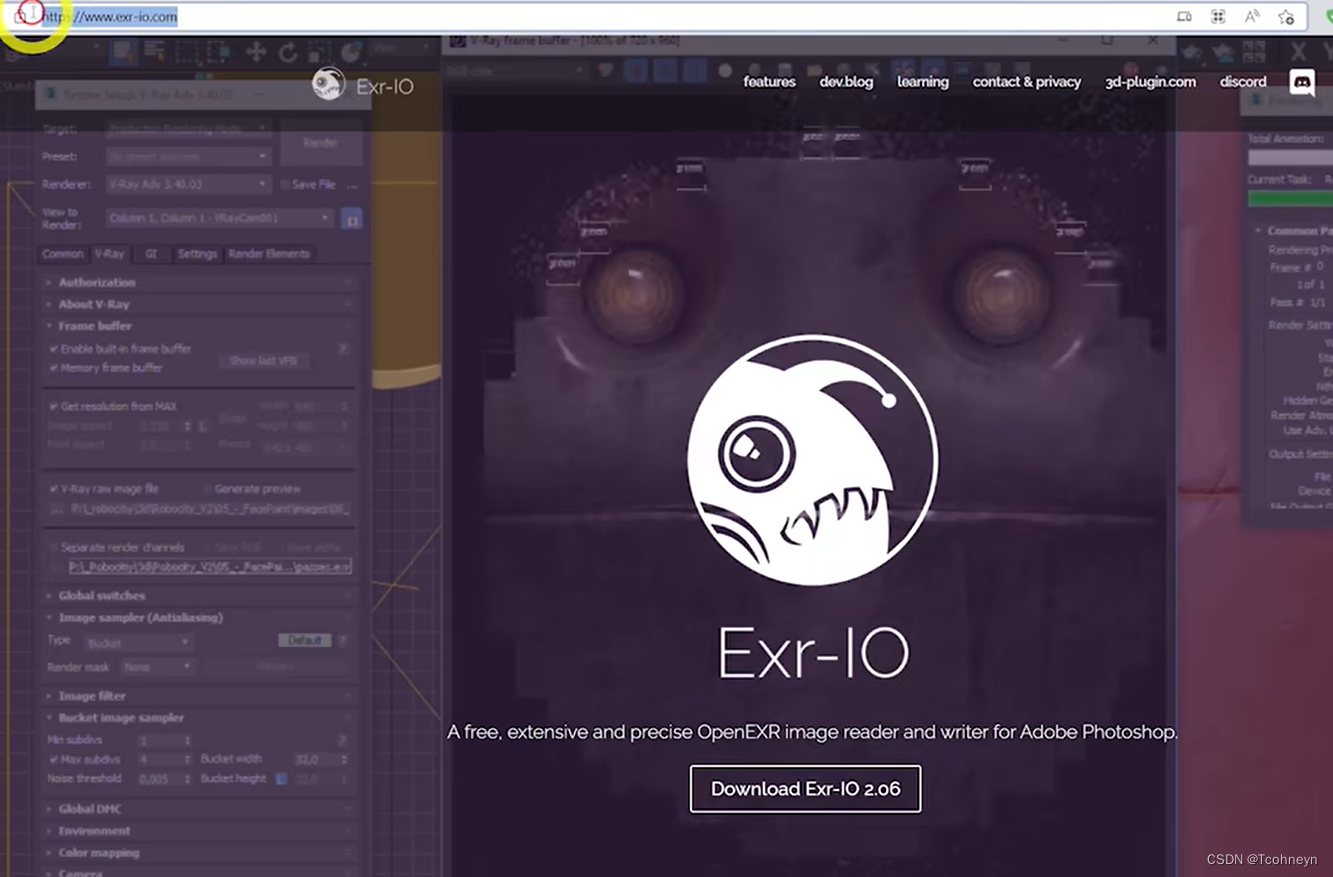
此外目前EXR格式还支持源数据,可以将例如空间采样数,时域采样数,相机焦段焦距等信息输出到源数据,供后期软件进行读取。
可以想到EXR格式的数据量丰富,也会导致渲染输出速度比压缩图片格式慢的多,我们预览可以用jpg格式进行预览,最终输出时在选用EXR格式。
高分辨率输出
影视行业中经常用到,一方面是为了输出例如超过8K超大分辨率的图像,另外一方面是为了应对显存有限的硬件配置。防止渲染输出时因为显存不足而导致编辑器崩溃。
高分辨率输出的本质是将当前屏幕的整幅画面拆分成几块分别渲染输出,然后拼合起来。因此,在目前版本中某些基于屏幕的特效例如Bloom,暗角,色散,镜头光晕,以及时域抗锯齿和自动曝光都需要禁用,这些效果我们可以在后期合成软件中进行添加。
此外多块图像拼接的时候,可能会出现接缝,我们可以通过设置重叠比例属性来避免这个问题。通常设置0.1即可避免因此增加太长的渲染时间。
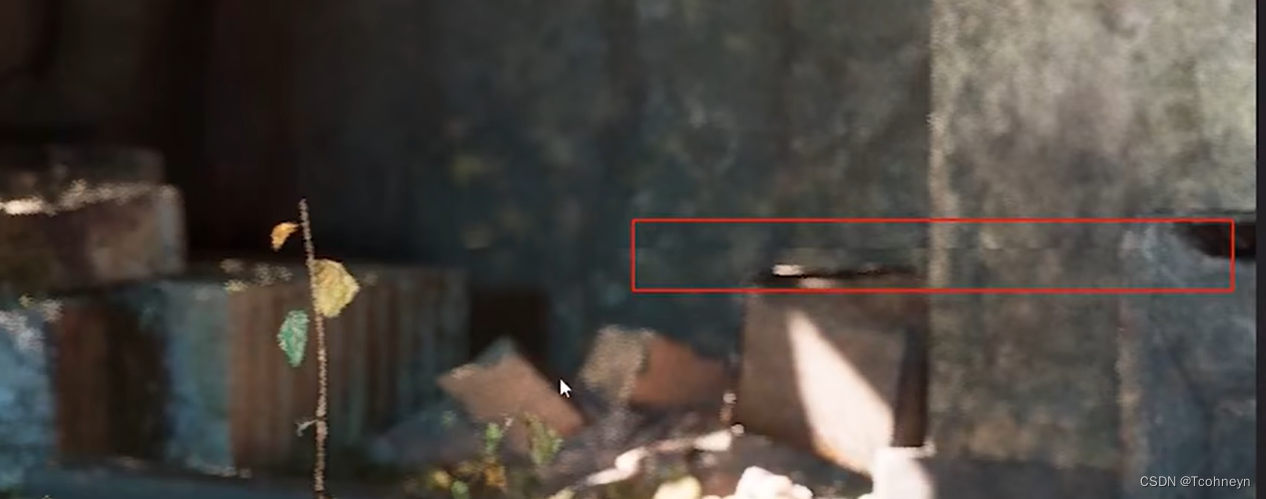
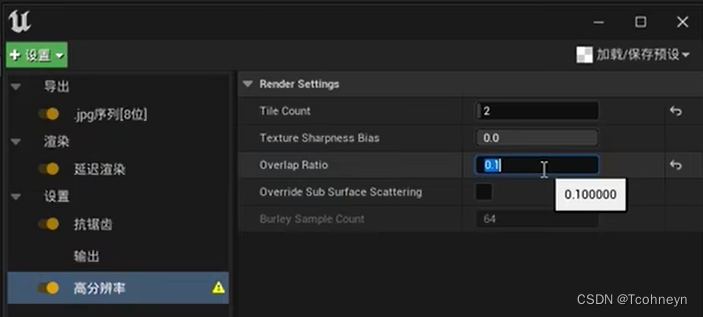
抗锯齿
其中我们经常会设置覆盖项目的抗锯齿为无,以此改善项目默认抗锯齿(TAA以及TSR)带来的画面模糊问题。
同时需要将空间采样数或时域采样数数提高到8以上的数值来获得较好的抗锯齿效果。
例如针对场景中某些细小的物体,草,铁丝网,细小粒子等采样不足的问题,我们可以通过提高空间采样数,将每个像素切分为更多的子像素进行采样后插值为最终像素值,以此获得更好的静态抗锯齿效果。
而针对动画带来的运动模糊较为粗糙的问题,我们则可以通过提高时域采样数,通过采样更多的子帧数据来获得更准确的动态抗锯齿效果。


我们可以理解为基于空间的静态采样不足的问题,用提高空间采样数来解决。基时间的动态采样不足的问题,用提高时域采样数来解决。如果同时遇到画面中细小的动态物体较多的镜头,我们就需要同时提高空间采样数和时域采样数。
颜色输出
OCIO(OpenColorIO)是一个面向电影制作,视觉特效和电脑动画的完整色彩空间管理解决方案。使用OCIO可以使我们输出的图像颜色更符合行业标准,便于在其它后期软件中进行处理。
我们可以在OCIO官网上下载最新版的OCIO配置文件案例。解压后得到一系列的OCIO格式的文件。
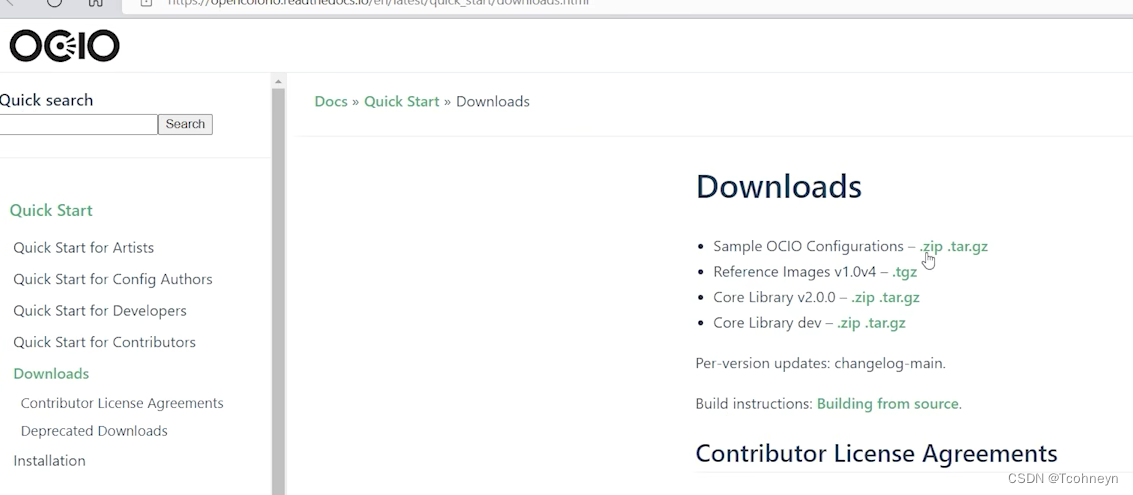
然后在UE中启用OpenColorIO插件,重启后我们就可以在内容浏览器中新建一个OCIO配置文件。
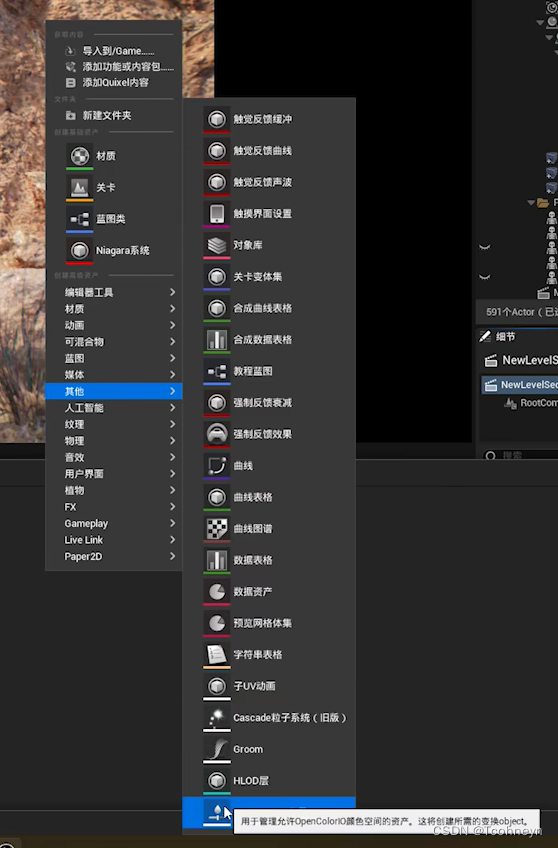
打开后指定配置文件为刚才下载好的OCIO格式的配置文件。
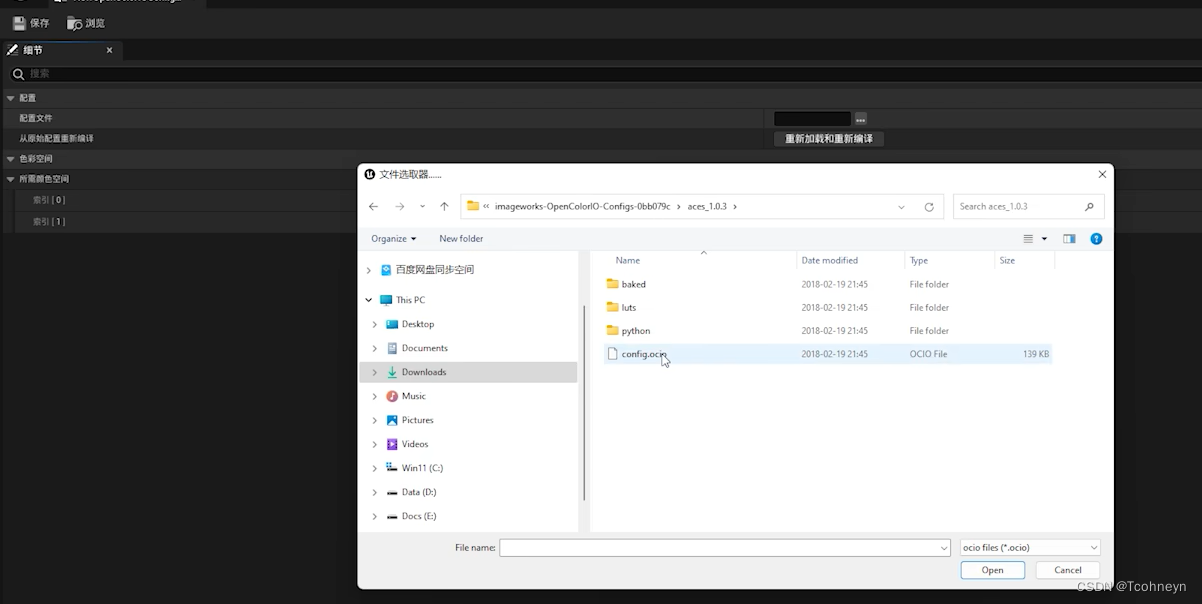
然后在所需颜色空间中添加Utility-Linear-sRGB和ACES-ACEScg这两个颜色空间作为颜色空间装换的输入和输出。这样就得到了在UE中可用的OCIO配置文件。

然后我们在MRQ的颜色输出中就可以选择这个配置文件。选择输入和输出的颜色空间就可以开始渲染输出了。输出的图像应用了OCIO的颜色空间转换。

Object ID和Stencil Layer
对于后期处理要求较高的影视动画项目,MRQ的Object ID和Stencil Layer也是必不可缺的设置,这两种方式都可以按照cryptomatte标准,为画面中的单个物体创建遮罩,为后期合成中对单个物体进行处理提供了极大的便利。
区别:
-
Object ID根据场景中物体的组织方式,为每个组件自动创建ID,目的是获取每个物体清晰的遮罩轮廓。因此不支持运动模糊,景深,时域抗锯齿等通过混合像素实现的效果。这些会破坏遮罩轮廓的边缘清晰度。
通过EXR格式导出后,在外部软件中导入可以看到UE为每个物体的遮罩创立了独立的EXR图层。
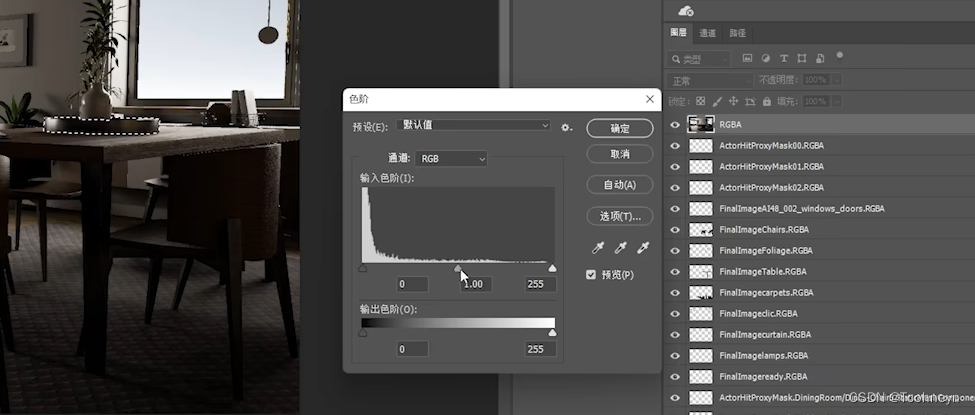
-
Stencil Layer需要我们提前将场景中的物体通过层窗口手动添加到不同的对象图层,然后就可以在延迟渲染设置中启用Stencil Layer选项,将刚才的对象图层一一添加进去,相同图层中的对象会指定同一个ID。勾选添加默认图层选项后,没有被手动添加到图层中的其他物体会被统一加入到一个默认图层里。
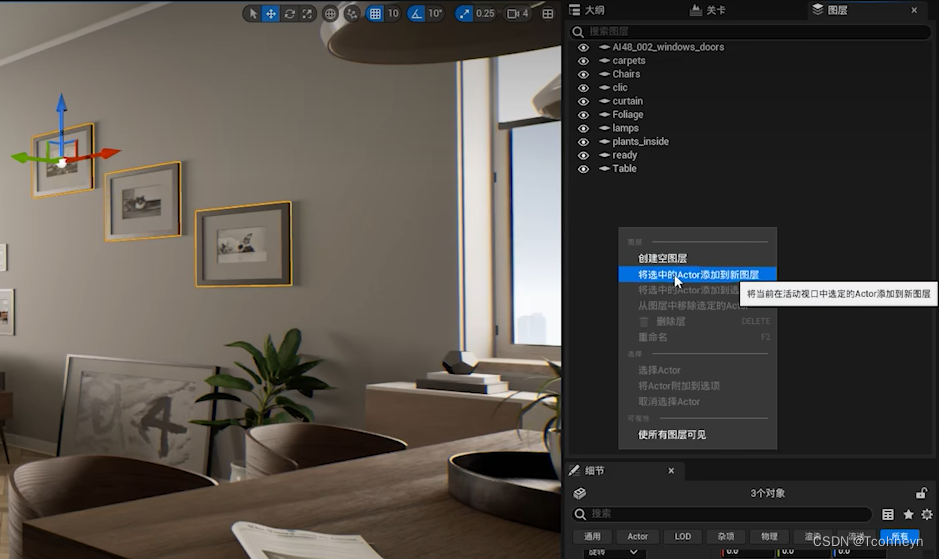
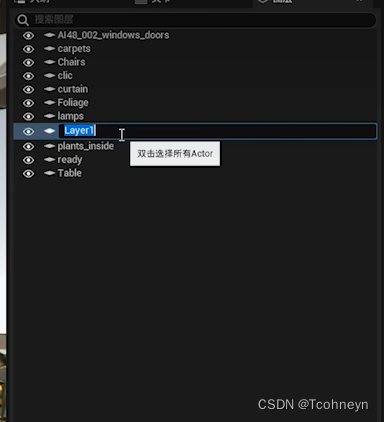
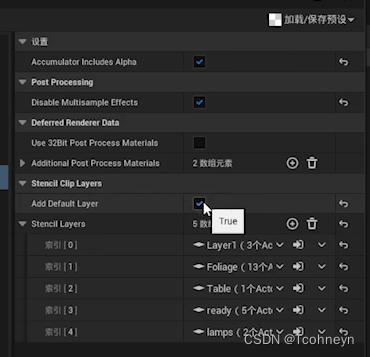
同样通过EXR格式导出后,我们可以看到每一个对象图层中的一批物体共享一个遮罩。不同于Object ID,Stencil Layer适用于运动模糊,景深,时域抗锯齿等通过混合像素实现的效果。但需要禁用色调曲线和自动曝光,避免得到错误的叠加效果。
总结:如果希望在后期软件中对镜头中的单个物体像素进行动态效果合成处理,例如在后期软件中重建运动模糊,景深,时域抗锯齿等通过混合像素实现的效果。或需要对单个物体进行像素级效果修改,那么就需要获得每个物体轮廓清晰的cryptomatte遮罩。因此,Object ID方案比较适用。
而如果希望的是区分前后景或是对画面中的一批物体进行校色,保留引擎自带的运动模糊,景深,时域抗锯齿等通过混合像素实现的效果,并且希望物体图层的id是人为指定的。此时,Stencil Layer方案更为适用。
渲染预热
我们在大部分UE影视动画中都会遇到与预热相关的问题,例如复杂关卡的加载,布料解算,GPU粒子形态预热,运动模糊,时域抗锯齿等问题。这些现在都可以通过抗锯齿设置中的预热相关的设置来解决或改善。
其中引擎预热通常用来解决关卡加载,布料解算等需要预热的问题,预算速度很快。
例如在某些镜头里角色动画要跳变到某个姿势再开始播放,此时布料通常会因为缺少模拟布镜出现穿插问题。常见的做法是在每个镜头开始之前,先让角色保持初始姿势,同时复位布料模拟,然后再将角色通过一定帧数插值到镜头第一帧的姿势,此时布料就可以从默认状态逐步模拟到目标状态,并在镜头中继续正常模拟。


为了能让MRQ进行镜头之前的模拟,我们就需要设置引擎预热帧数,比如60帧,使每个镜头在开始前都会对镜头内之前的60帧进行CPU计算,但并不提交到GPU进行渲染。针对角色动画跳变导致的布料模拟的问题,则同时需要在Sequencer的镜头中往前延长动画轨道60帧,使角色呈现初始姿势,并复位布料模拟。
除了引擎预热外还有渲染预热,会将每个镜头预热帧数之前的数据都提交给GPU进行计算,在镜头开始渲染之前,让GPU提前更新数据到目标状态。例如GPU粒子模拟到某个形态或者采样了镜头开始之前的一帧用于解决例如时域抗锯齿,GPU粒子等需要GPU预热的问题。
UE渲染预热需要CPU将数据每一帧提交给GPU,因此速度较慢。渲染预热帧数一般采用默认的32或更低即可。
影视动画项目关于渲染输出的常见问题和最佳实践
每个镜头开始画面明暗自动变化的问题
这通常都是由于自动曝光后处理效果导致的。自动曝光主要适宜用于游戏内交互项目中。模拟人眼突然进入过亮环境或过暗环境时,自动调节瞳孔大小,对画面产生自动明暗调节的效果。
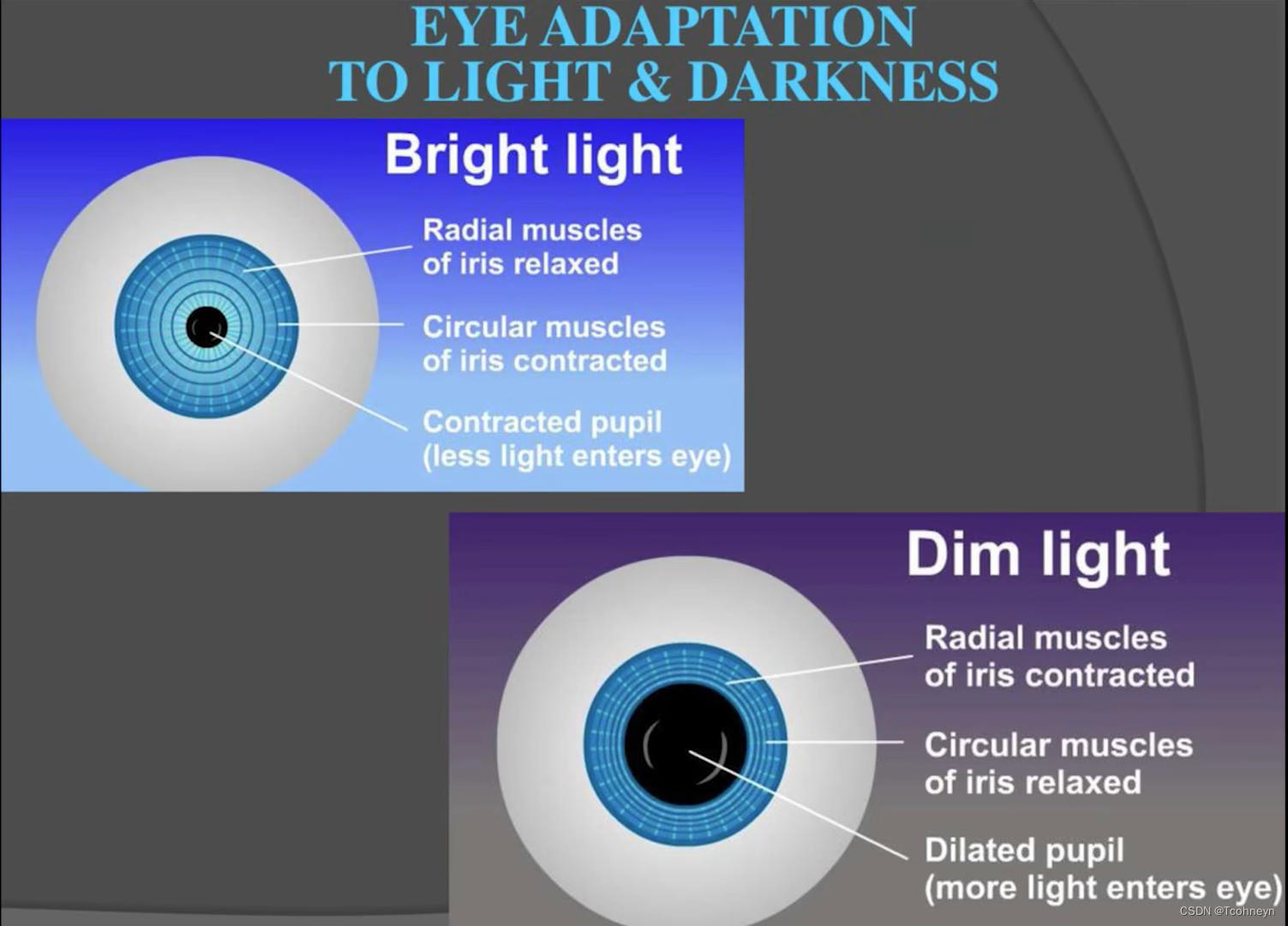
在影视动画项目中通常需要禁用,我们只要在场景的后处理体积设置中或者相机的后处理设置中,把曝光的计量模式改为手动,并调整曝光值即可解决这个问题。
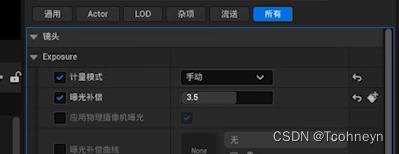
骨骼网格体动画异常模糊
这个问题通常是由于开启了动态模糊,时域采样数大于1的同时骨骼动画旋转速度过快导致的。例如动画两帧之间的旋转值被错误的增加了360度。如果我们在Sequencer中开启了帧吸附,那么在拖动滑块的过程中根本看不出两帧的问题。但结果用MRQ提高了时域采样数,渲染输出后动画变得很模糊。
此时我们可以在Sequencer里先禁用帧吸附功能,拖动滑块就可以看到动画在哪一帧里旋转超过了360度。虽然直接播放看不出来,但经过MRQ的时域采样对子帧采样后,过快的旋转就会对运动模糊的计算带来错误的影响。
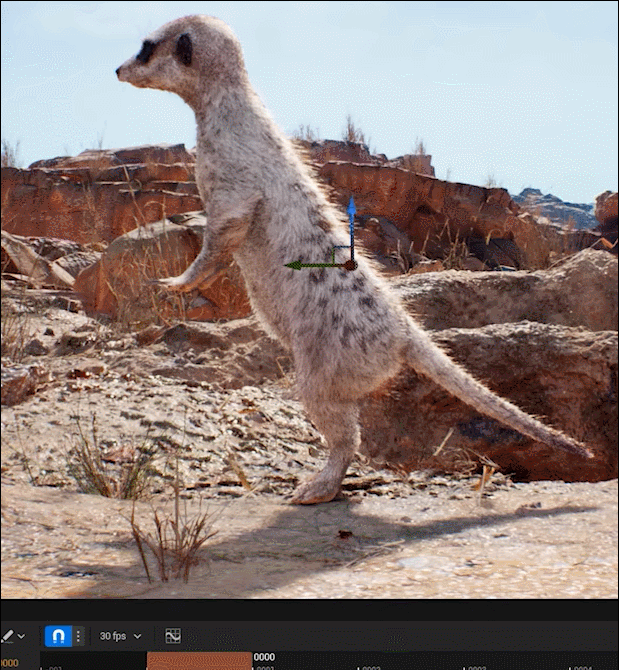
修复方法:把问题帧的动画旋转值设置正确即可。
Stencil Layer采用超采样输出时Alpha值异常
本该透明的地方变为不透明或透明度较低。
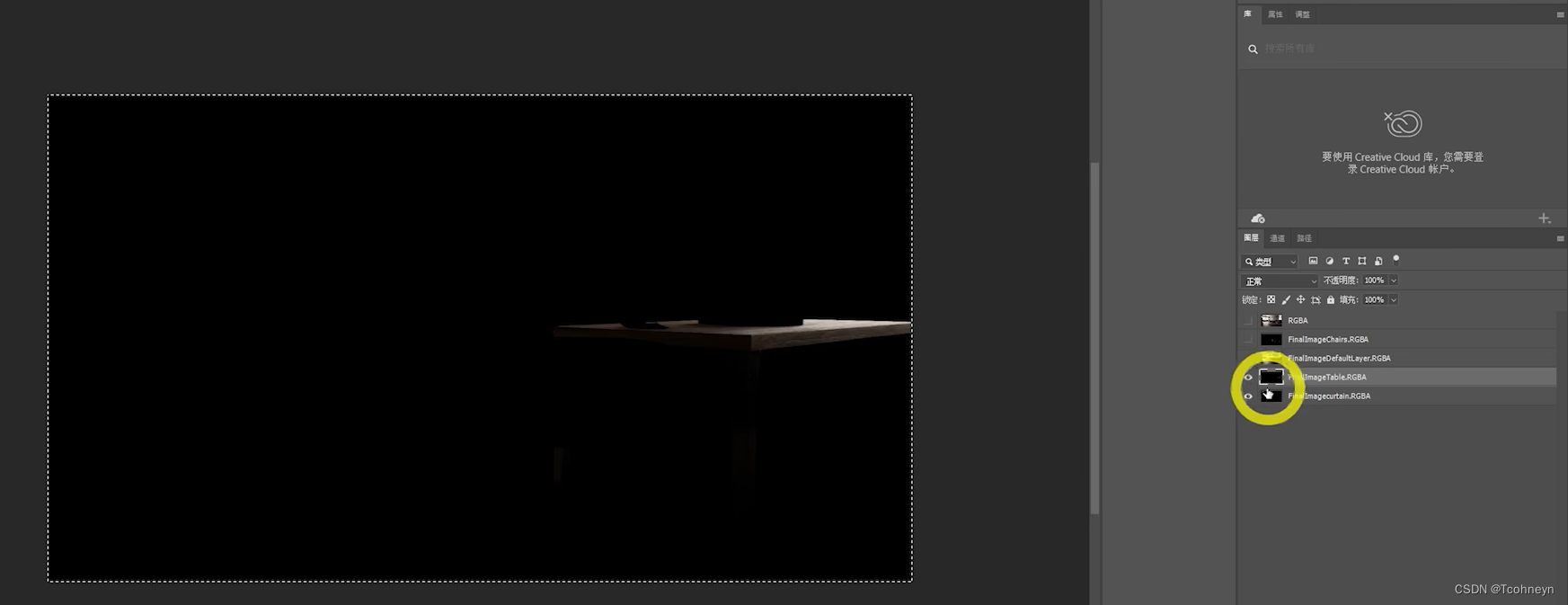
为了解决这个问题,首先我们要确保开启项目设置中的在后期处理中启用透明通道支持的选项。同时勾选MRQ延迟渲染设置中的累加器累加器包含Alpha选项。同时确保后处理体积中的屏幕分辨率数值不超过100。就可以在Stencil Layer中得到正确的透明通道。


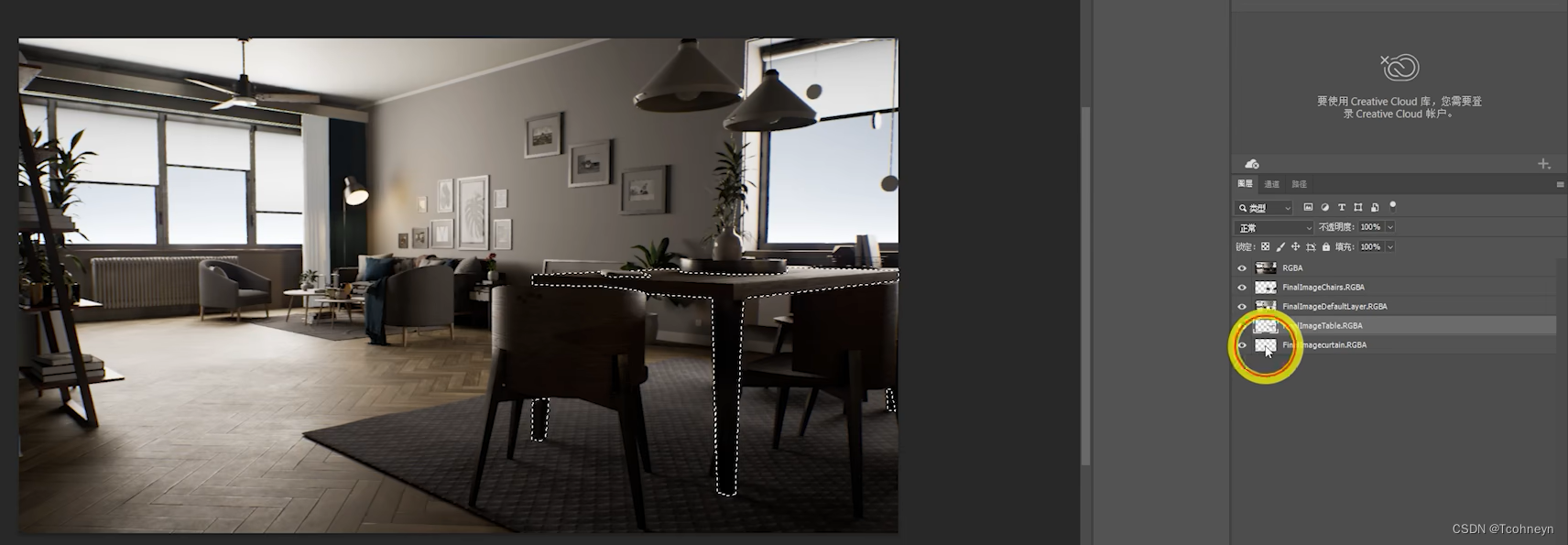
关闭时域抗锯齿(TAA)后光线追踪噪点问题
有时我们为了得到更清晰的渲染输出,需要关闭时域抗锯齿,但此时会发现光线追踪的噪点增多,尤其是在阴影处。
此时我们需要设置较高的时域采样数来弥补无法通过时域抗锯齿降噪的问题。针对光线昏暗阴影面积较大的镜头需要酌情继续增加时域采样数。
后处理材质输出颜色异常的问题
在某些应用了后处理材质的镜头中,我们会发现通过MRQ输出后的图像和引擎主视口中的图像存在较明显的颜色差异。这是因为MRQ在输出时采样的是在色调映射前的线性空间的图像,然后在单独应用色调曲线得到最终效果。
而我们后处理材质中的可混合位置选项默认设置为色调映射后,因此相关效果就不会被MRQ采样到,从而导致了这样的问题。
我们只需要将后处理材质中的可混合位置选项设置为色调映射前即可解决。
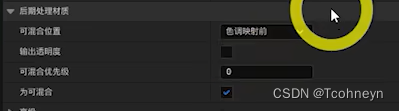
渲染输出时GPU频繁崩溃
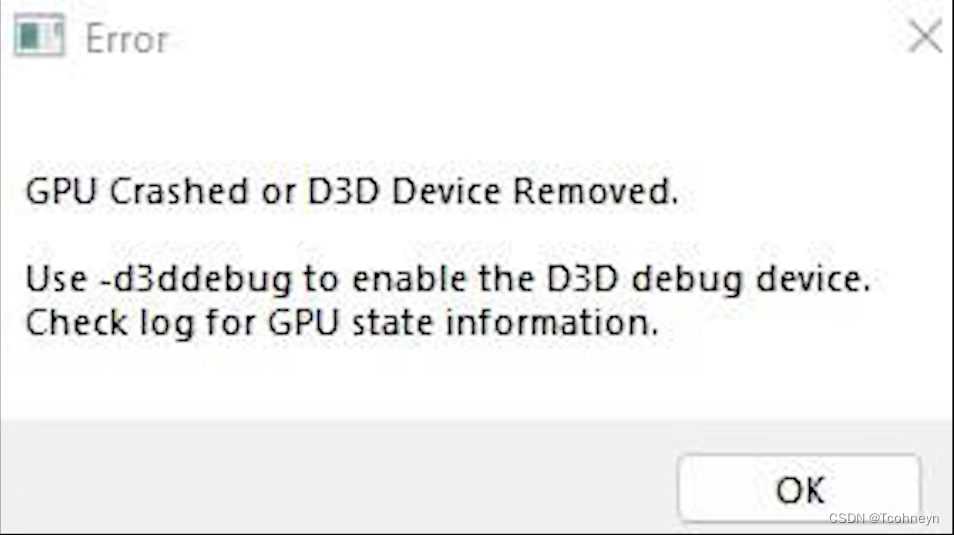
通常都是因为渲染数据量超出了显存,因此解决这个问题有两个思路。
- 减少单次提交渲染数据量
首先我们可以降低渲染输出分辨率,这通常是立竿见影的做法。但有时由于项目有硬性要求,在图像分辨率上无法无法妥协。那么我们可以再考虑减少输出数据的复杂度,比如通道的数量,采样数,屏幕百分比等。虽然降低会影响最终渲染质量,但对于硬件配置不高的设备而言可以保证我们在创作阶段获得流畅的工作节奏。在最终输出阶段再使用高性能设备进行最终输出。如果数据复杂度也无法妥协,我们可以将过大的数据量分次渲染,也就是MRQ的高分辨率设置提供的分块渲染功能。当然也要应对分块渲染带来的无法使用部分后处理效果的限制。这些效果需要在后期合成软件中进行重新制作。
- 增加可用显存量
打开Windows的任务管理器,关闭其它消耗GPU性能的后台应用,来增加UE的可用显存量。此外,如果是因为场景过于复杂导致的单次提交渲染数据量过大,我们还可以通过修改系统注册表增加GPU的TDR延迟时间。
MRQ典型案例的最佳实践
- 合理组织Sequencer结构
- 灵活运用主设置和镜头设置
- 分重要性级别渲染输出,切换多套路渲染队列预设
- 以最终输出图像为准进行周期测试
- 合理区分引擎内效果和后期合成效果
渲染输出相关插件介绍
实时合成插件(Composure)
UE自带
它可以实现自动抠像,虚实合成等功能。目前在虚拟制作等项目中应用广泛。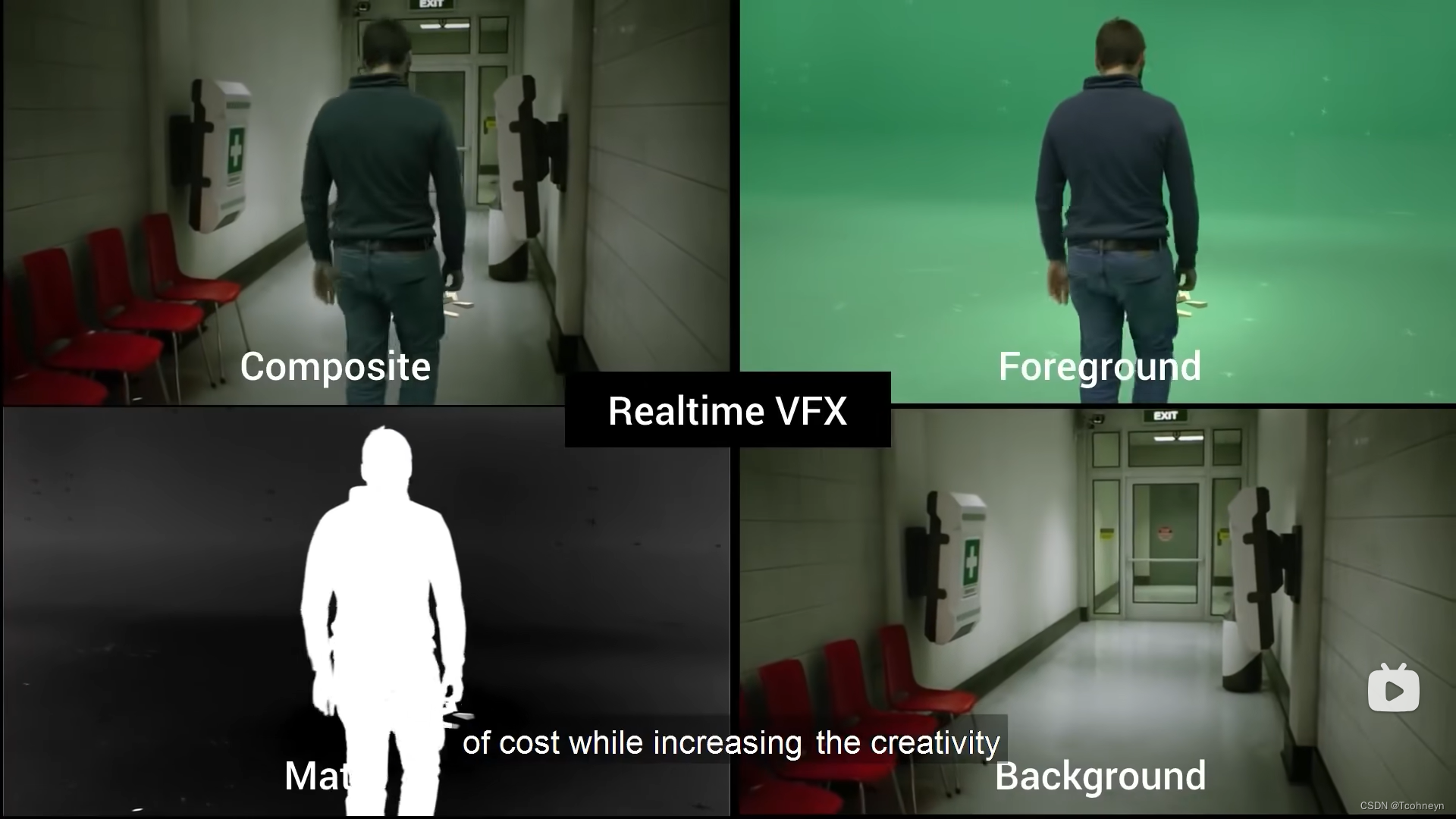
启用Composure插件,并重启编辑器后。我们可以在窗口下拉菜单中找到Composure合成窗口。后续具体操作看学习视频42:44。

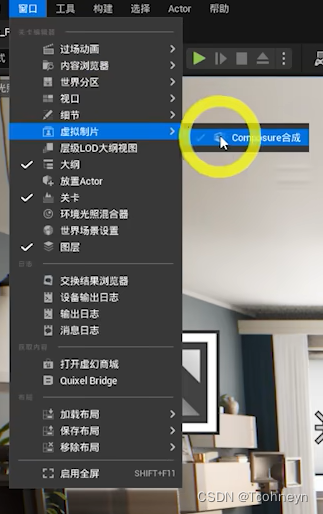
Nuke Server插件

安装后能够使Nuke通过UnrealReader节点,实时获取MRQ渲染的分层图像数据,所有EXR格式所能包含的信息都能通过网络直接串流读取,省去了反复导出图片序列,再用Nuke读取的繁琐。
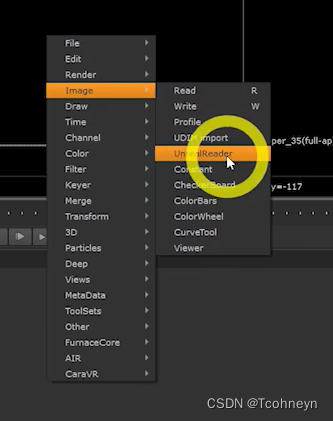
同时也可以在Nuke中选择UE中的镜头序列,控制序列播放,选择渲染通道,控制相机位置,读取深度信息并重建3D场景,通过这种方式可以大大优化UE到后期软件中的工作流程。
参考资料
学习地址
智能推荐
oracle 12c 集群安装后的检查_12c查看crs状态-程序员宅基地
文章浏览阅读1.6k次。安装配置gi、安装数据库软件、dbca建库见下:http://blog.csdn.net/kadwf123/article/details/784299611、检查集群节点及状态:[root@rac2 ~]# olsnodes -srac1 Activerac2 Activerac3 Activerac4 Active[root@rac2 ~]_12c查看crs状态
解决jupyter notebook无法找到虚拟环境的问题_jupyter没有pytorch环境-程序员宅基地
文章浏览阅读1.3w次,点赞45次,收藏99次。我个人用的是anaconda3的一个python集成环境,自带jupyter notebook,但在我打开jupyter notebook界面后,却找不到对应的虚拟环境,原来是jupyter notebook只是通用于下载anaconda时自带的环境,其他环境要想使用必须手动下载一些库:1.首先进入到自己创建的虚拟环境(pytorch是虚拟环境的名字)activate pytorch2.在该环境下下载这个库conda install ipykernelconda install nb__jupyter没有pytorch环境
国内安装scoop的保姆教程_scoop-cn-程序员宅基地
文章浏览阅读5.2k次,点赞19次,收藏28次。选择scoop纯属意外,也是无奈,因为电脑用户被锁了管理员权限,所有exe安装程序都无法安装,只可以用绿色软件,最后被我发现scoop,省去了到处下载XXX绿色版的烦恼,当然scoop里需要管理员权限的软件也跟我无缘了(譬如everything)。推荐添加dorado这个bucket镜像,里面很多中文软件,但是部分国外的软件下载地址在github,可能无法下载。以上两个是官方bucket的国内镜像,所有软件建议优先从这里下载。上面可以看到很多bucket以及软件数。如果官网登陆不了可以试一下以下方式。_scoop-cn
Element ui colorpicker在Vue中的使用_vue el-color-picker-程序员宅基地
文章浏览阅读4.5k次,点赞2次,收藏3次。首先要有一个color-picker组件 <el-color-picker v-model="headcolor"></el-color-picker>在data里面data() { return {headcolor: ’ #278add ’ //这里可以选择一个默认的颜色} }然后在你想要改变颜色的地方用v-bind绑定就好了,例如:这里的:sty..._vue el-color-picker
迅为iTOP-4412精英版之烧写内核移植后的镜像_exynos 4412 刷机-程序员宅基地
文章浏览阅读640次。基于芯片日益增长的问题,所以内核开发者们引入了新的方法,就是在内核中只保留函数,而数据则不包含,由用户(应用程序员)自己把数据按照规定的格式编写,并放在约定的地方,为了不占用过多的内存,还要求数据以根精简的方式编写。boot启动时,传参给内核,告诉内核设备树文件和kernel的位置,内核启动时根据地址去找到设备树文件,再利用专用的编译器去反编译dtb文件,将dtb还原成数据结构,以供驱动的函数去调用。firmware是三星的一个固件的设备信息,因为找不到固件,所以内核启动不成功。_exynos 4412 刷机
Linux系统配置jdk_linux配置jdk-程序员宅基地
文章浏览阅读2w次,点赞24次,收藏42次。Linux系统配置jdkLinux学习教程,Linux入门教程(超详细)_linux配置jdk
随便推点
matlab(4):特殊符号的输入_matlab微米怎么输入-程序员宅基地
文章浏览阅读3.3k次,点赞5次,收藏19次。xlabel('\delta');ylabel('AUC');具体符号的对照表参照下图:_matlab微米怎么输入
C语言程序设计-文件(打开与关闭、顺序、二进制读写)-程序员宅基地
文章浏览阅读119次。顺序读写指的是按照文件中数据的顺序进行读取或写入。对于文本文件,可以使用fgets、fputs、fscanf、fprintf等函数进行顺序读写。在C语言中,对文件的操作通常涉及文件的打开、读写以及关闭。文件的打开使用fopen函数,而关闭则使用fclose函数。在C语言中,可以使用fread和fwrite函数进行二进制读写。 Biaoge 于2024-03-09 23:51发布 阅读量:7 ️文章类型:【 C语言程序设计 】在C语言中,用于打开文件的函数是____,用于关闭文件的函数是____。
Touchdesigner自学笔记之三_touchdesigner怎么让一个模型跟着鼠标移动-程序员宅基地
文章浏览阅读3.4k次,点赞2次,收藏13次。跟随鼠标移动的粒子以grid(SOP)为partical(SOP)的资源模板,调整后连接【Geo组合+point spirit(MAT)】,在连接【feedback组合】适当调整。影响粒子动态的节点【metaball(SOP)+force(SOP)】添加mouse in(CHOP)鼠标位置到metaball的坐标,实现鼠标影响。..._touchdesigner怎么让一个模型跟着鼠标移动
【附源码】基于java的校园停车场管理系统的设计与实现61m0e9计算机毕设SSM_基于java技术的停车场管理系统实现与设计-程序员宅基地
文章浏览阅读178次。项目运行环境配置:Jdk1.8 + Tomcat7.0 + Mysql + HBuilderX(Webstorm也行)+ Eclispe(IntelliJ IDEA,Eclispe,MyEclispe,Sts都支持)。项目技术:Springboot + mybatis + Maven +mysql5.7或8.0+html+css+js等等组成,B/S模式 + Maven管理等等。环境需要1.运行环境:最好是java jdk 1.8,我们在这个平台上运行的。其他版本理论上也可以。_基于java技术的停车场管理系统实现与设计
Android系统播放器MediaPlayer源码分析_android多媒体播放源码分析 时序图-程序员宅基地
文章浏览阅读3.5k次。前言对于MediaPlayer播放器的源码分析内容相对来说比较多,会从Java-&amp;gt;Jni-&amp;gt;C/C++慢慢分析,后面会慢慢更新。另外,博客只作为自己学习记录的一种方式,对于其他的不过多的评论。MediaPlayerDemopublic class MainActivity extends AppCompatActivity implements SurfaceHolder.Cal..._android多媒体播放源码分析 时序图
java 数据结构与算法 ——快速排序法-程序员宅基地
文章浏览阅读2.4k次,点赞41次,收藏13次。java 数据结构与算法 ——快速排序法_快速排序法